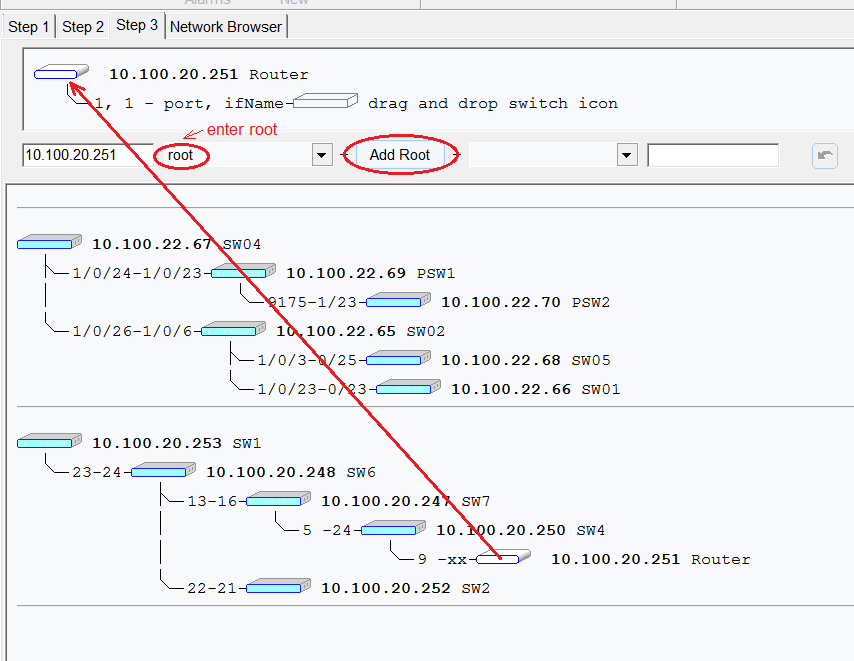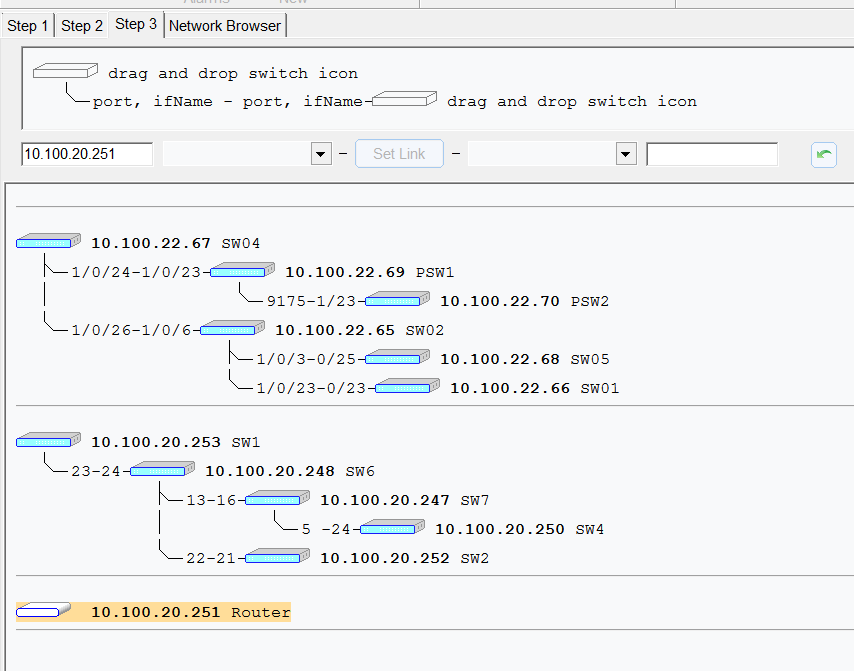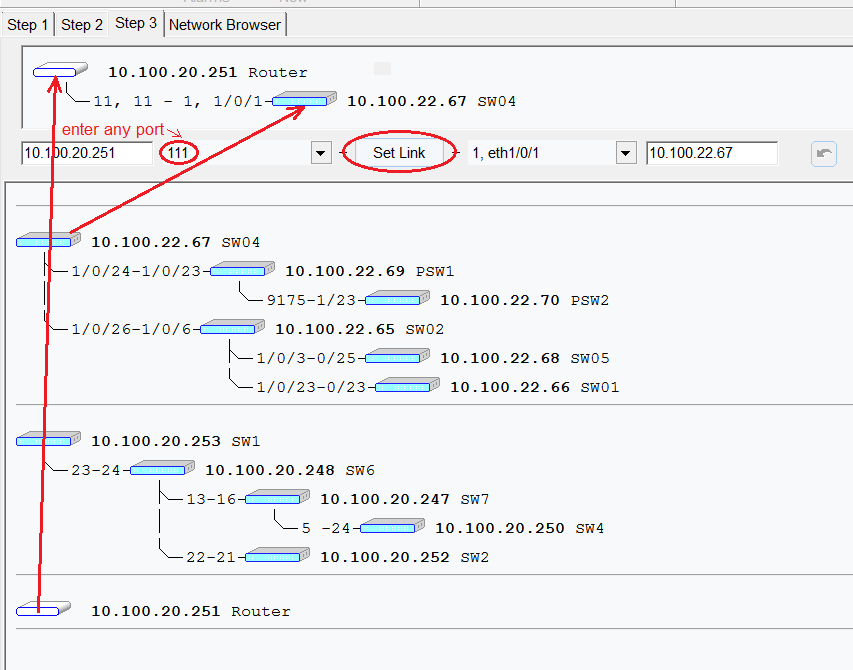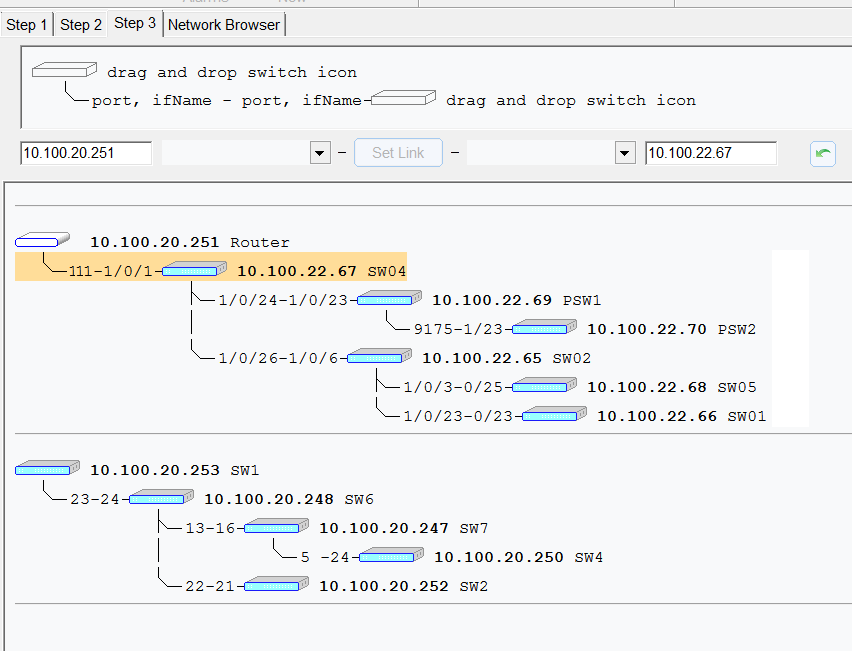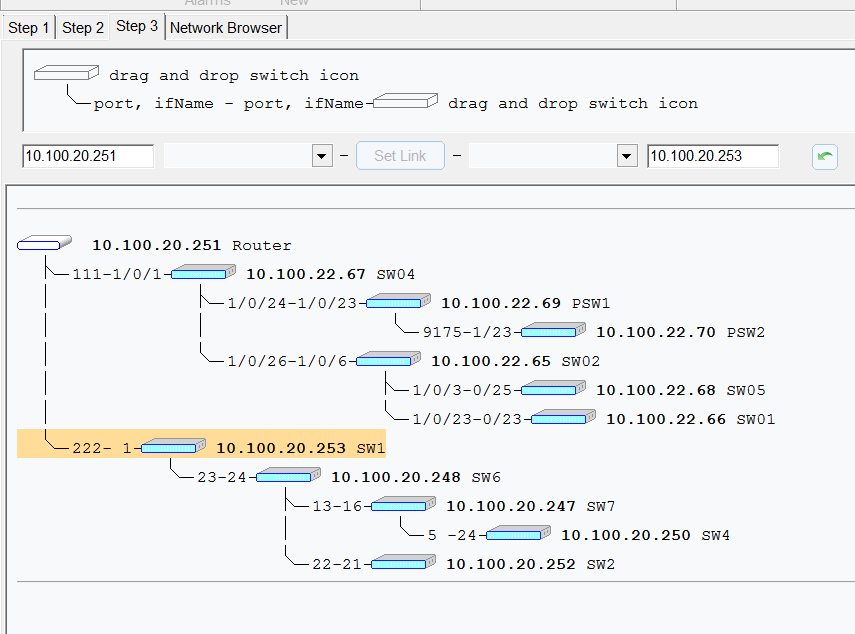Manuel de l'utilisateur
Comment obtenir une clé de licence
Étapes de découverte
Pour effectuer la découverte de la topologie du réseau, suivez les instructions
des onglets "Étape 1", "Étape 2", "Étape 3".
Étape 1
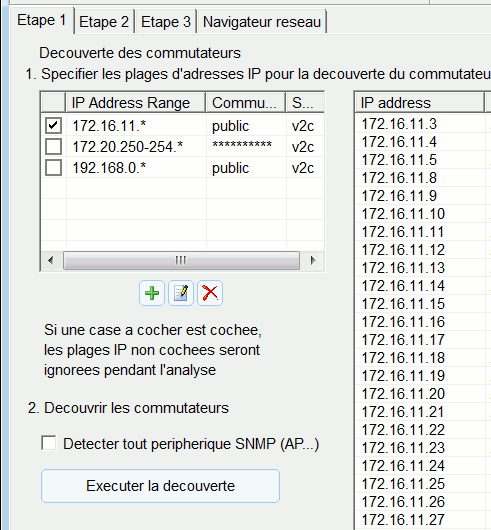
1. Spécifiez les plages d'adresses IP pour la détection de switch.
Par exemple: 192.168.0.* 192.168.0.100-200 172.16.200-255.*
Définir les paramètres d'accès SNMP pour chaque plage
("read community string" or user/password dans le cas de SNMPv3).
Pour dupliquer la plage, sélectionnez cette plage et cliquez sur le bouton "Add the range".
Vous pouvez ajouter un appareil à la carte même s'il ne prend pas en charge SNMP.
Pour cela, au lieu de la plage IP, entrez l'adresse IP de cet appareil avec un "+" en première position.
Exemple : +192.168.0.1 Entrez également n'importe quel nom dans le champ "community string".
Pour exclure un appareil d'une analyse, ajoutez une nouvelle plage IP et entrez l'adresse IP
de cet appareil avec un "-" en première position. Exemple : -192.168.0.99
Vous pouvez saisir n'importe quel commentaire dans le champ de la champ "community string".
2. Découvrir les switches
Cliquez sur "Executer la decouverte"
Les switches découverts seront ajoutés à la liste des périphériques SNMP (voir le tableau à droite).
Activez l'option "Detecter tout peripherique SNMP (AP...)" pour découvrir tout périphérique
prenant en charge SNMP (sauf Windows, Linux et imprimantes).
Si certains de vos switches ne sont pas détectés, testez l'accès SNMP à ces switches
avec tout autre utilitaire SNMP. Par exemple https://www.paessler.com/tools/snmptester (voir capture d'écran)

Étape 2
1. Cliquez sur "Collecter les données SNMP"
Attendez que le processus soit terminé.
Dans le cas de SNMPv3:
Les switches Cisco ne sont généralement pas configurés pour la lecture de toutes
les informations Bridge-MIB sur une base par VLAN lors de l'utilisation de SNMPv3.
Dans ce cas, vous devez configurer un contexte SNMPv3 comme décrit ici:
http://www.switchportmapper.com/support-mapping-a-cisco-switch-using-snmpv3.htm
Étape 3
1. Cliquez sur "Découvrir la topologie"
Comparez la topologie découverte à la topologie réelle.
Si nécessaire, utilisez votre propre liste de connexions pour corriger la topologie découverte.
(Options - Découverte - Modifier la table de connexion)
Modifiez la table de connexion et cliquez à nouveau sur "Découvrir la topologie".
2. Cliquez sur "Appliquer la nouvelle topologie" pour enregistrer la nouvelle topologie.
La topologie découverte est affichée dans l'onglet "Navigateur réseau".
Par la suite, il devient parfois nécessaire d'apporter des modifications au schéma du réseau.
Avec un petit changement de topologie, il n'est pas nécessaire de répéter le cycle d'interrogation
de tous switches, ce qui peut prendre beaucoup de temps dans un grand réseau.
Par exemple, vous pouvez rapidement ajouter un nouveau switch à la carte.
Pour ce faire, ajoutez un nouveau switch à la table à l'étape 1
Repérez ensuite sur la carte l'interrupteur auquel ce nouvel interrupteur est connecté,
et dans son menu d'outils sélectionnez l'élément "Ajouter de nouveaux switches ici" ou
"Decouvrez seulement la partie de la carte qui se trouve derriere ce switch"
Si vous ne savez pas où le nouveau switch est connecté, sélectionnez n'importe quel switch sur
la carte, de préférence le dernier de la branche et sélectionnez cet élément de menu. Dans ce cas,
vous pouvez déplacer le nouveau switch à l'emplacement souhaité à l'aide de l'éditeur de topologie,
ou cela se produira automatiquement lors de la prochaine reconstruction complète de la carte (étapes 2,3).
Éditeur de topologie
Utilisez l'éditeur de topologie (menu - Service - Modifier la topologie) pour corriger la carte.
Par exemple, l'éditeur de topologie permet de créer un routeur comme nœud racine.
Les captures d'écran ci-dessous vous aideront.